Hey Sarotti,
das Modelljahr deines MB Pro zu kennen, wäre hilfreich 🙂
Vorab könntest du dein MB Pro mit den gedrückten Tasten "option cmd R" starten und die Tasten gedrückt halten, bis das Apple Logo erscheint. Mit "option cmd R" wird die Installation des für deinen Rechner höchstmöglichen MacOS über die Internet-Recovery eingeleitet, wodurch für das Modelljahr 2009 El Capitan und für die Modelle bis 2011 High Sierra und ab Modelljahr 2012 Catalina installiert wird.
Die Re-Installation von El Capitan ist ein wenig "tricky".
Wenn dieses Menü erscheint
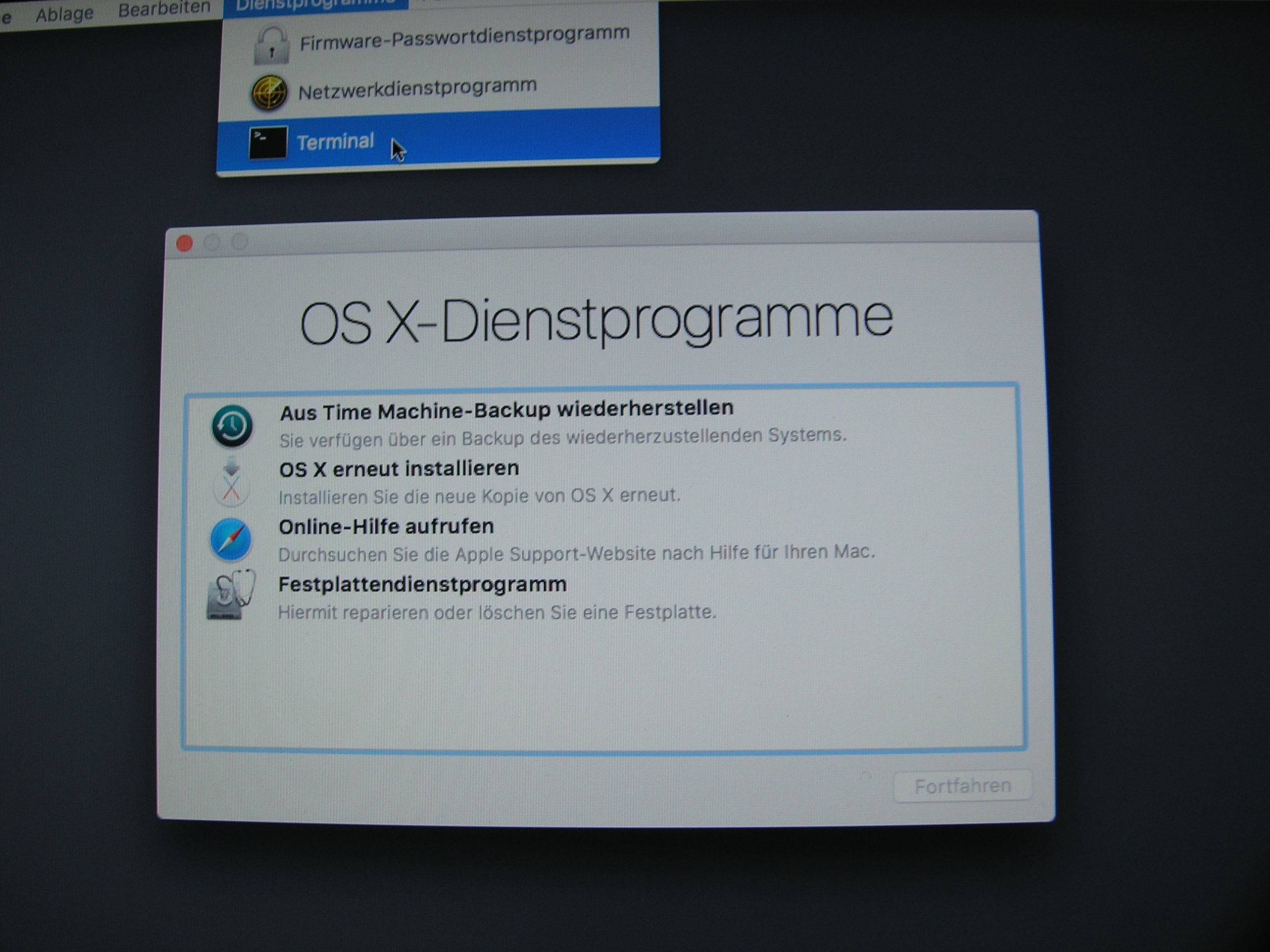
musst du bei der Installation von El Capitan ❗️ (bei den jüngeren MacOS ist das nicht nötig) oben am Bildschirmrand --> Dienstprogramme --> Terminal auswählen/starten und folgenden Befehl eintippen
date 080815002016 (Leerraum nach date beachten) mit return-Taste bestätigen und Terminal beenden.
Der Befehl ändert lediglich das Systemdatum, ohne das geänderte Datum läßt sich El Capitan nicht installieren!
Jetzt kannst du nach Belieben fortfahren; Festplatte mit FPDP löschen (Extended journaled; ab High Sierra APFS, GUID-Partitionstabelle), FPDP beenden, Klick auf "OS X erneut installieren", wodurch El Capitan (High Sierra/Catalina) installiert werden sollte.
Bei Problemen, --> wieder Com 🙂
Viel Glück und liebe Grüße
Manfred